远程桌面连接命令是什么 怎么使用命令连接远程服务器
时间:4年前 游览量:752 标签: 远程 桌面 连接 命令 输入 即可 服务器 点击 运行 密码
Win系统中自带“远程桌面连接”的工具,只要有服务器的用户应该都知道,它是一款本机连接远程服务器的工具,可对远程服务器进行操作。不过,对于初识网络的用户来说,可能对远程桌面命令不是太了解,下面正务库(www.zhengwuku.com)给大家进行演示。XP、Win7、Win8、Win10系统通用,具体方法大同小异。
一、远程桌面连接命令是什么?
连接远程桌面的命令为:mstsc
二、如何使用命令连接远程桌面
1、首先同时按住电脑键盘上的 Windows键 + R 键组合,调出运行对话框或者点击桌面左下角“菜单按钮”,弹出菜单栏后点击“运行...”。
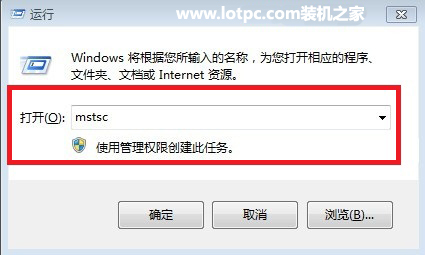
如何使用命令连接远程桌面
2、在运行的输入框中输入mstsc 远程桌面命令之后,敲击回车键或者点击底部的“确定”即可打开远程桌面连接对话框,这时我们输入远程服务器的IP地址,然后点击连接即可,如下图所示:
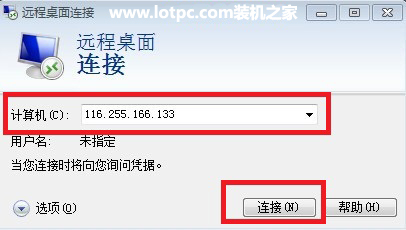
连接远程桌面IP地址
3、点击连接之后,我们输入远程服务器的登录用户名和密码即可成功连接了远程桌面,如下图所示:
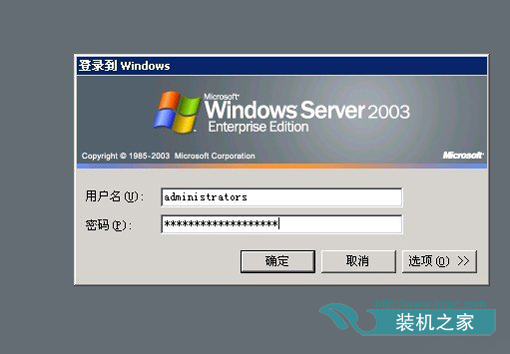
输入远程桌面管理员账号密码
4、如果远程桌面的管理员用户名和密码输入正确的话,那么即可登录远程桌面进行操作了。方法非常简单,我们只需要一步一步跟着以上图文教程操作即可。